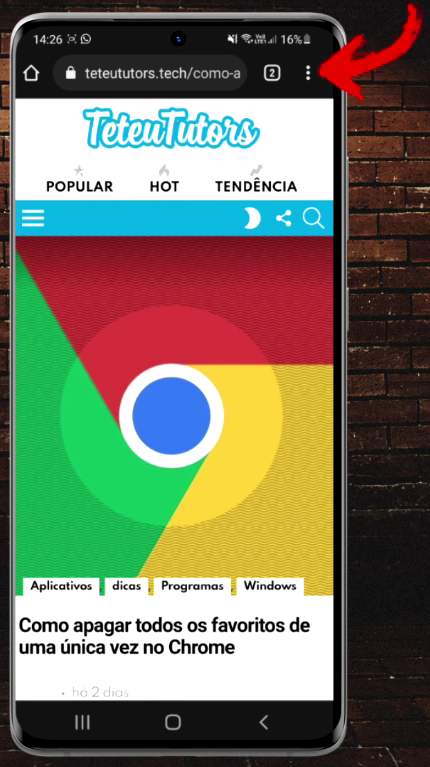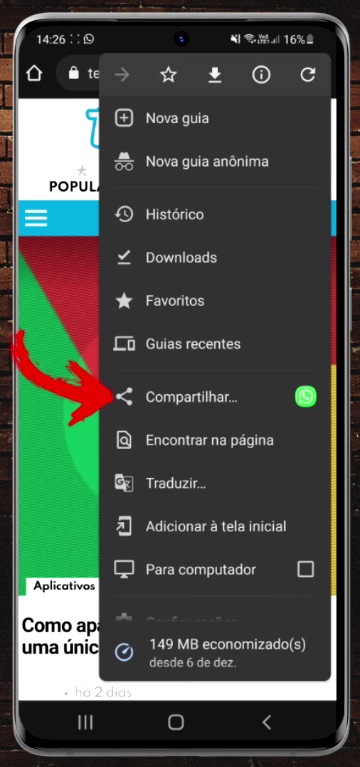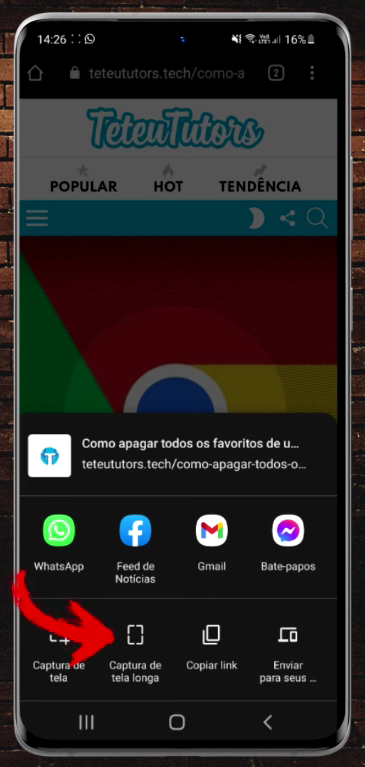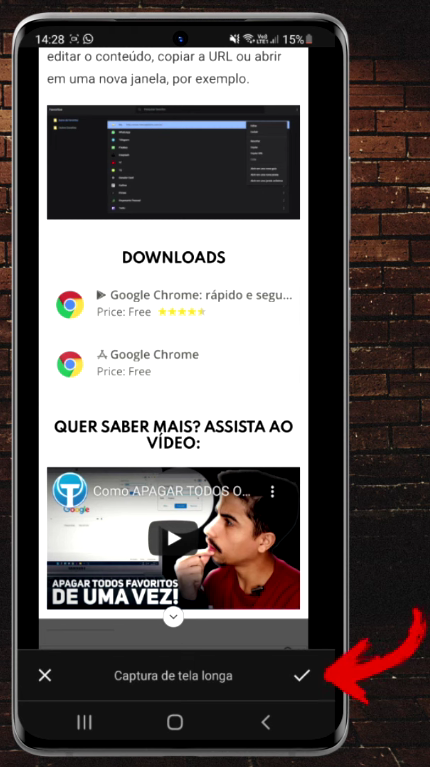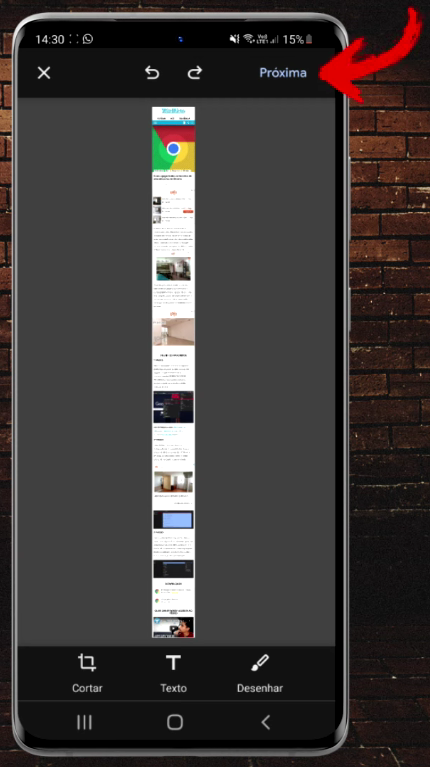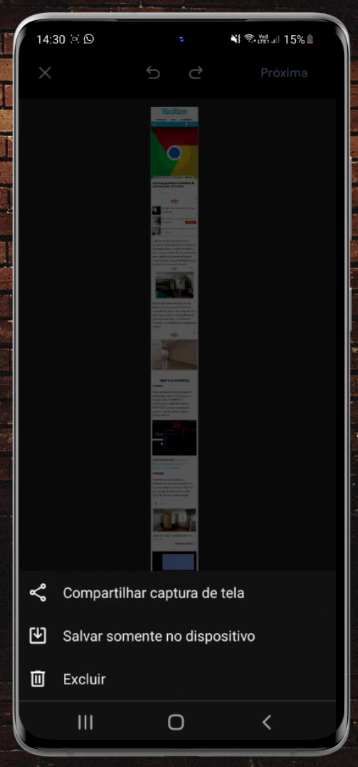Dica! Como salvar uma captura de tela estendida no Google Chrome

Conteúdo Continua após Anúncios
Usado por muitos, o Google Chrome é periodicamente atualizado com novos recursos e funções, no entanto a maioria dos usuários do navegador desconhecem todas as ferramentas presentes no aplicativo, como a possibilidade de efetuar captura de tela estendida.
Essa novidade chegou no Chrome em suas últimas atualizações e dispensa o uso de aplicativos de terceiros, tornando o browser ainda mais prático e interativo.
CAPTURA DE TELA ESTENDIDA
Esse recurso está disponível de forma nativa no navegador, porém através de alguns sistemas operacionais — como a MIUI 12, por exemplo —também é possível executar a captura de tela estendida, função que consegue capturar mais elementos da página.
Conteúdo Continua após Anúncios
1º PASSO:
Abra a página do site que deseja realizar a captura estendida e toque sobre os três pontos no campo superior direito, em seguida pressione sobre o botão ‘COMPARTILHAR’ para acessar outras opções.
VOCÊ PRECISA VER: Como consultar o valor do IPVA 2022 em veículos do estado de São Paulo
2º PASSO:
Nesta etapa selecione a opção ‘CAPTURA DE TELA LONGA‘ e utilizando a área selecionável defina quais elementos da página serão salvos na imagem. Veja:
3º PASSO:
Ao selecionar toda a área você poderá editar o conteúdo, isto é, cortar, desenhar ou inserir texto. Apesar de não ser possível ler quando a página inteira é visualizada, aplicando zoom você conseguirá enxergar em alta definição as fotos e textos da captura.
Para salvar basta tocar sobre o botão ‘PRÓXIMO’ no canto superior direito e posteriormente definir se deseja compartilhar em apps como WhatsApp, Telegram e Messenger ou salvar na galeria do seu telefone.
DOWNLOADS
QUER SABER MAIS? ASSISTA AO VÍDEO:
Conteúdo Continua após Anúncios